마이크로 소프트 파워 토이 다운로드 및 설치하기

| ▣ 목록 (LIST) ▣ |
1. 마이크로소프트 파워토이 알아보기
2. 마이크로소프트 파워토이 개발자 사이트 바로가기
3. Github에서 마이크로소프트 파워토이 다운로드하기 및 설치하기
1. 마이크로소프트 파워토이 알아보기
▪ 마이크로 소프트 파워 토이는 윈도우 10 운영체제를 위한 무료 오픈소스 소프트웨어 모음입니다.
▪ 윈도우 사용자의 생산성과 편의성을 높이기 위한 다양한 기능을 제공합니다.
(1) 팬시 존: 여러 개의 모니터나 가상 데스크탑에서 창을 쉽게 정렬하고 관리할 수 있도록 도와주는 도구입니다.
(2) 파일 탐색기 미리보기: 마크다운 파일이나 SVG 파일과 같은 특정 파일 형식을 파일 탐색기에서 미리 볼 수 있도록 해주는 확장 기능입니다.
(3) 이미지 리사이저: 이미지 파일의 크기나 해상도를 일괄적으로 변경할 수 있도록 해주는 쉘 확장 기능입니다.
(4) 키보드 매니저: 키보드의 키나 단축키를 원하는 대로 재설정할 수 있도록 해주는 도구입니다.
(5) 파워 런: 애플리케이션, 문서, 폴더 등을 빠르게 검색하고 실행할 수 있도록 해주는 실행기 도구입니다.
(6) 색상 선택기: 화면에서 원하는 색상을 쉽게 선택하고 복사할 수 있도록 해주는 도구입니다.
2. 마이크로소프트 파워토이 개발자 사이트 바로가기
▪ 마이크로 소프트 파워 토이 Windows 개발 환경 URL https://learn.microsoft.com/ko-kr/windows/powertoys/
Microsoft PowerToys
Microsoft PowerToys는 Windows를 사용자 지정하기 위한 유틸리티 세트입니다. 유틸리티에는 ColorPicker, FancyZones, File Explorer 추가 기능, Image Resizer, Keyboard Manager, PowerRename, PowerToysRun, Shortcut Guide 등이 있습
learn.microsoft.com
3. 윈도우 웹스토에서 마이크로소프트 파워토이 다운로드 및 설치하기
(1) 윈도우 웹스토어 클릭하기

(2) 검색에서 'powertoys' 입력하기
(3) '설치' 버튼 누릅니다.
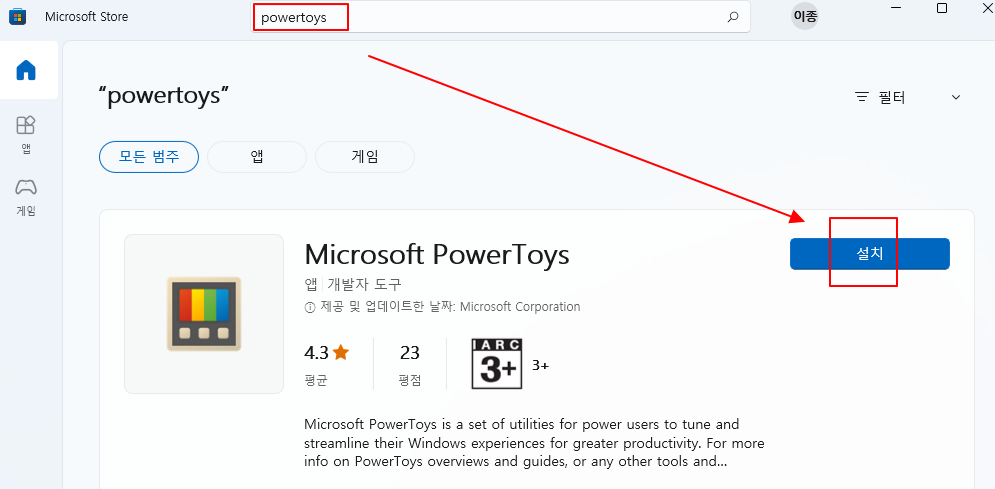
(4) 잠시 기다리시면 설치가 완료 됩니다.
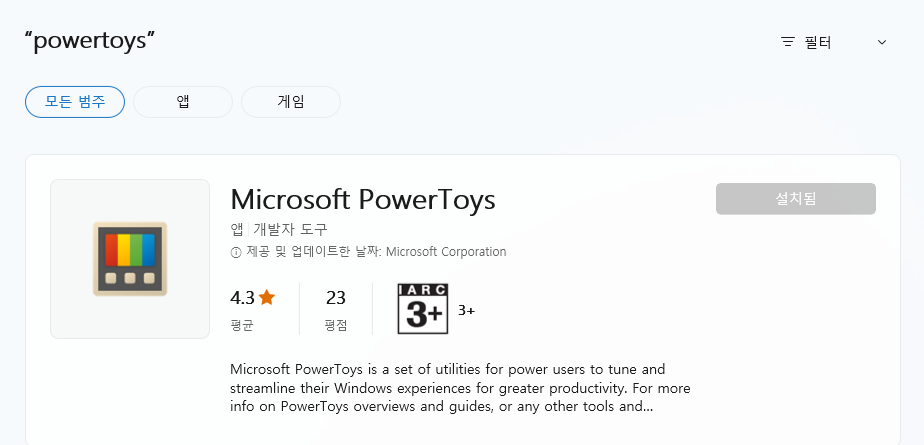
(5) 설치가 완료 되면 마이크로 소프트 파워 토이 프로그램이 자동으로 시작됩니다.
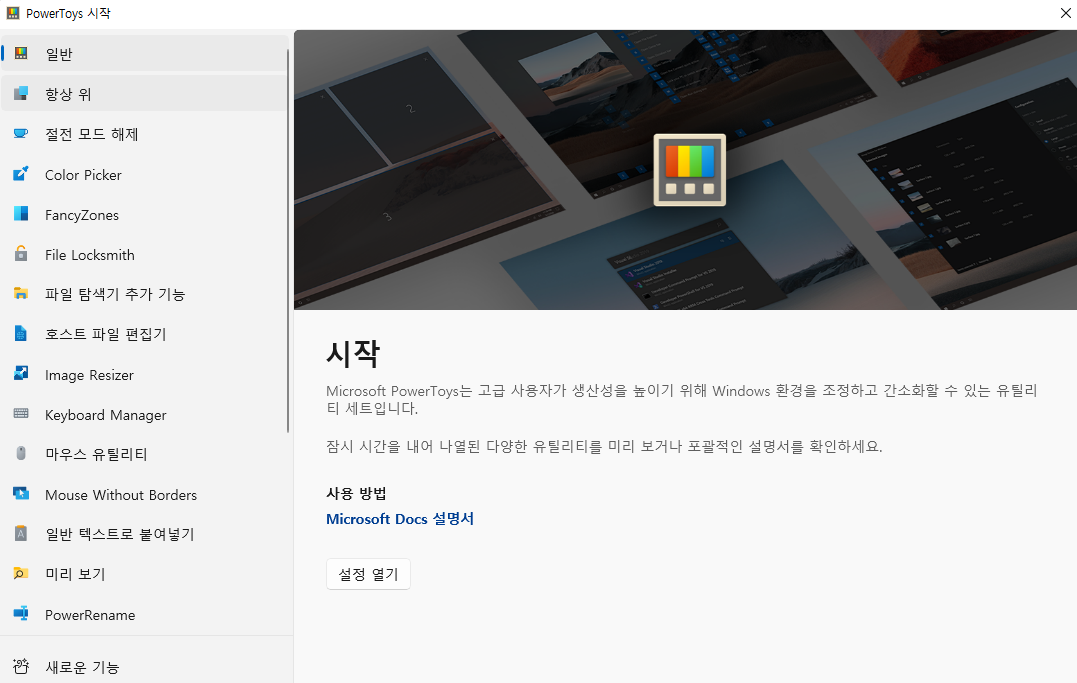
3. Github에서 마이크로소프트 파워토이 다운로드하기 및 설치하기
(1) Github download 사이트 바로가기
▪ https://github.com/microsoft/PowerToys/releases/
Releases · microsoft/PowerToys
Windows system utilities to maximize productivity. Contribute to microsoft/PowerToys development by creating an account on GitHub.
github.com
(2) Per User-x64 옆에 'PowerToysUserSetup-version.exe' 클릭하기
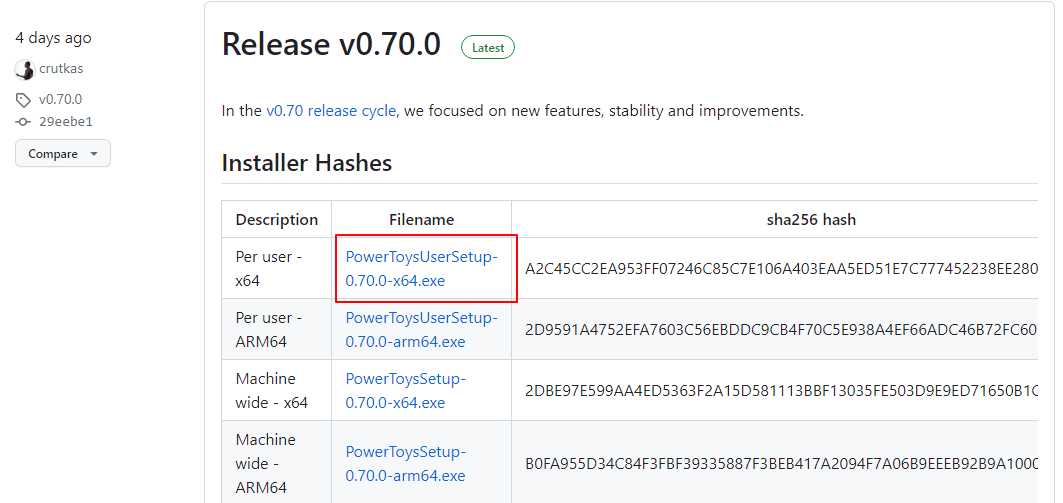
(3) 'PowerToysUserSet.exe' 설치 파일이 자동으로 다운로드 됩니다.
(4) 설치 파일을 클릭해 설치를 마무리하시면 됩니다.
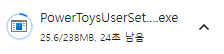
(5) 계약 조건에 체크하면 Install 버튼이 활성화 됩니다.
(6) 활성화된 'Install' 버튼을 클릭합니다.
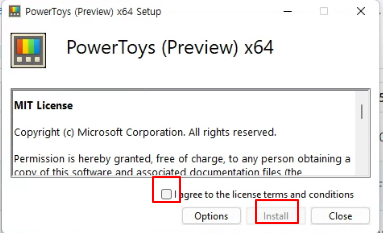
(7) 'Close' 버튼을 클릭하면 프로그램 설치가 마무리됩니다.
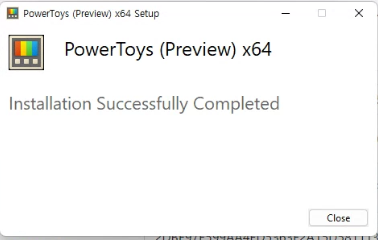






댓글